Che tu abbia appena iniziato nel mondo della produzione musicale o che tu sia nel settore da anni, avere la giusta Digital Audio Workstation (DAW) è vitale per il tuo mestiere. L'uso di plugin sia integrati che esterni eleva ulteriormente l'esperienza dandoti la possibilità di aggiungere vari strumenti o effetti alla tua creazione musicale.

In questo articolo discuteremo di come utilizzare i plugin in tre dei sistemi più popolari in circolazione: Ableton Live, Ableton Live Lite e FL Studio.
Potresti voler rimanere "collegato" per questo.
Come utilizzare i plugin: Ableton Live
Dal suo lancio nel 2001, Ableton Live ha dominato la scena della musica elettrica. Produttori e DJ sono attratti dal software per le sue funzionalità facili da usare, il flusso di lavoro favorevole alle prestazioni e i plug-in integrati.
Ma cos’è un plugin?
Un plugin è un altro software che si “collega” al software di registrazione principale che stai utilizzando (in questo caso Ableton Live). In sostanza, ti consente di migliorare la tua esperienza di creazione musicale introducendo vari strumenti ed effetti nel tuo lavoro.
Esistono due tipi di plugin che puoi utilizzare nella maggior parte delle DAW. Quelli integrati e quelli provenienti da produttori di terze parti.
Ableton Live viene fornito con un proprio set di plugin eccellenti. Questi includono strumenti dal suono di alta qualità, effetti sonori, utilità e altro ancora. Questi sistemi integrati sono accessibili allo stesso modo sia che utilizzi un MAC o un PC Windows. Ecco come funziona:
- Nella barra laterale, cerca il suono che desideri utilizzare (ad esempio Synth). Apparirà il plugin integrato.

- Trascina il plugin nell'area principale del progetto al centro dello schermo. Questo aggiungerà automaticamente il suono al progetto su cui stai lavorando.

I plugin integrati di Ableton sono fantastici, soprattutto se sei nuovo nel mondo della produzione musicale. Tuttavia, questi plugin stock non utilizzano molta potenza di elaborazione. Se desideri rendere la tua musica ancora più avanzata, dovresti considerare l'uso di plugin di terze parti.
Puoi facilmente scaricare diversi plugin online. Esistono versioni gratuite e quelle che dovresti acquistare. Ecco come impostare i plugin esterni:
Su Windows:
I computer e i PC Windows utilizzano spesso plug-in VST (Virtual Studio Technology), che funzionano su piattaforme universali. Ecco come usarli:
Configura la tua directory dei plugin VST
- In Ableton Live, fai clic su Opzioni, quindi su “Preferenze”, quindi seleziona “Plugin”.

- Verificare che l'opzione "Utilizza cartella personalizzata plug-in VST" sia attivata.

- Seleziona "Sfoglia" e scegli la cartella in cui si trovano tutti i plugin VST.

- Fai clic su "Ripeti scansione" per assicurarti che Ableton Live abbia aggiornato l'elenco dei plug-in installati.
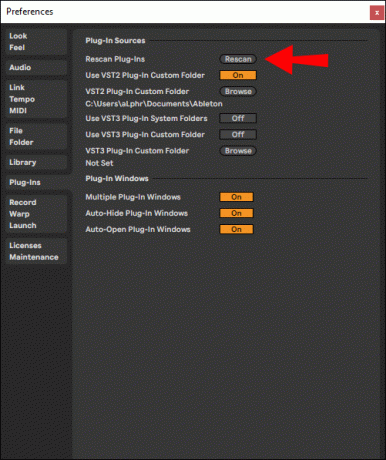
Apri "Dispositivi plug-in" e aggiungi un plug-in
- Nella finestra principale, fai clic sull'icona grigia con una spina nera per aprire la scheda "Dispositivi plug-in". Vedrai un elenco di tutti i plugin che Ableton Live può vedere sul tuo computer.

- Fai doppio clic sullo strumento/effetto che desideri utilizzare nella traccia dall'elenco dei plugin disponibili. Puoi anche trascinarlo e rilasciarlo.

Scegli un preset VST
I preset VST sono patch di synth e altri programmi scaricati sul tuo sistema, che appaiono nel pannello in basso a sinistra. Fare clic sulla casella combinata per selezionare la preimpostazione scelta.
Regola i tuoi parametri
- Premi il pulsante "Riproduci" accanto all'etichetta del plug-in prescelto (ad esempio, Soda Synth). Questo ti porterà all'area dei parametri.

- Regola i parametri VST direttamente all'interno di Ableton Live.

- Fare clic con il tasto destro su un parametro per impostare le mappature MIDI e le curve di automazione.
Una volta completati i passaggi a più livelli elencati sopra, è il momento di iniziare a produrre. Con il plugin aggiunto, inizia a registrare o scrivere una melodia dalla tua tastiera MIDI o dall'editor MIDI.
Su un Mac:
Quando utilizzi Ableton Live sul tuo Mac, avrai la possibilità di utilizzare plug-in VST o AU (Audio Unit). Sebbene la decisione sia interamente tua, vale la pena ricordare che VST è l'opzione migliore se prevedi di condividere il tuo lavoro con un dispositivo Windows poiché ha funzioni universali. AU può essere utilizzato solo su Mac.
Ecco come configurare i plug-in VST e AU sul tuo Mac.
- Scarica il file di installazione che desideri utilizzare dal sito Web dei produttori del plug-in. Il plugin dovrebbe installarsi automaticamente sul tuo Ableton Live.
- Avvia "Live". Per fare ciò, vai su "Preferenze di Sistema", quindi "Cartella file" e "Origini plug-in".
- Attiva la cartella “Unità Audio”.
Come utilizzare i plugin: Ableton Live Lite
Ableton ha una buona reputazione perché la maggior parte dei suoi sviluppatori e ingegneri sono essi stessi musicisti. Il software offre alcuni degli strumenti ed effetti audio più potenti disponibili per aiutarti nel tuo percorso di produzione musicale.
Come visto con Ableton Live, anche Ableton Live Lite viene fornito con la sua parte di plugin integrati. Per utilizzare questa funzione semplicemente:
- Cerca il suono che desideri utilizzare nella barra laterale situata sul lato sinistro.

- Trascina il plugin nell'area principale del progetto al centro dello schermo. Questo aggiungerà automaticamente il suono al progetto su cui stai lavorando.

Ogni volta che aggiorni Ableton Live Lite, tutti i plugin installati verranno visualizzati automaticamente. Se hai già il software aperto durante l'installazione dei plugin, dovrai eseguire una nuova scansione, in modo che riconosca eventuali nuove aggiunte. Ecco cosa devi fare:
- Vai su "Live", quindi su "Preferenze" nel minibar in alto.

- Fai clic su "Plugin".
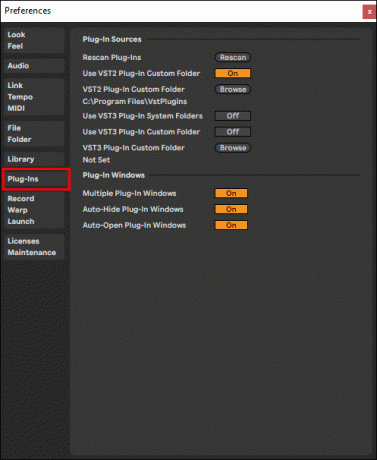
- Premi "Riscansiona plugin".

Lo stesso metodo si applica sia a Windows che a Mac.
Una volta installati correttamente i plugin, ecco come utilizzarli.
Su Windows:
Una volta scaricato con successo il plugin scelto, apri nuovamente il software Ableton Lite e procedi come segue:
- Fai clic sull'icona "Dispositivo plug-in" situata nella barra laterale a sinistra.

- Nell'elenco dei plugin VST disponibili, seleziona quello che desideri utilizzare e aggiungilo al tuo lavoro facendo doppio clic su di esso o trascinandolo nel corpo principale del tuo lavoro.

- Inizia a comporre!
Su un Mac:
- Una volta installato il plug-in, avvia "Live" andando su "Preferenze di Sistema", quindi "Cartella file" e "Sorgenti plug-in".
- Attiva la cartella “Unità audio”.
- Inizia a comporre!
Lascia che la musica suoni
La musica elettronica ha senza dubbio fatto molta strada dai tempi dei sintetizzatori degli anni '80. Al giorno d'oggi, non è raro che DJ e artisti facciano affidamento sul software Ableton o FL Studio durante i concerti dal vivo. Quindi, sapere come utilizzare i plugin è essenziale se sei nel mondo della produzione musicale.
I plugin integrati sono un’opzione eccellente per i principianti. Ma se stai pensando di portare le tue capacità di produzione a un livello superiore, potresti prendere in considerazione l’introduzione di plugin di terze parti per possibilità più creative.
Sei nuovo nel mondo della produzione musicale? Hai utilizzato o stai pensando di utilizzare plugin? Quale software preferisci utilizzare? Per favore condividi la tua esperienza nella sezione commenti qui sotto.




